더 예쁘게 - Bootstrap 활용
Contents
3.9. 더 예쁘게 - Bootstrap 활용¶
우리는 다음과 같이 기본기 8가지를 공부하였습니다.
Flask 웹 시스템 구축을 위한 10가지 기본기
프로젝트 기본 구조 \(\to\)
Clear!Application Factory 패턴 \(\to\)
Clear!Blueprint 클래스 활용 \(\to\)
Clear!ORM 모델 완벽 이해 \(\to\)
Clear!질문 게시판 만들기 \(\to\)
Clear!게시판 댓글 구현 \(\to\)
Clear!질문 & 댓글 등록 - Flask Form 활용 \(\to\)
Clear!예쁘게 - CSS 적용 \(\to\)
Clear!더 예쁘게 - Bootstrap 활용 \(\to\) 지금 도전!
이제 우리는 8가지 기본기를 살펴보았습니다. 이제 끝이 보입니다. 조금만 더 힘내세요.
이번 절은 앞에서 예쁘게 - CSS 적용 배운 CSS를 보다 빠르고 편리하면서도 고품질의 프런트를 개발하기 위한 기술인 Bootstrap에 대하여 공부할 것입니다.
기능 개발자들이 디자인에 신경쓰고 이쁘게 만드는 작업까지 한다는 것은 엄청난 부담입니다. 사실 디자인 작업은 엄청난 고민과 시간이 필요합니다. 개발자인 우리들이 디자인을 직접 할 수도 없고, 돈을 들여 디자이너를 고용하기도 힘든 경우가 많습니다.
이때 활용할 수 있는 것이 Bootstrap 입니다.
Bootstrap은 트위터(Twitter)를 개발하면서 만들어졌습니다.
오픈 소스로 공개되어 있고 해당 코드는 Github에 (click) 공개되어 있습니다.세계적으로 가장 많이 사용하는 툴킷(Toolkit)으로 알려져 있습니다.
우리도 배워놓으면 좋겠죠?
3.9.1. Bootstrap 활용 방법¶
Bootstrap을 활용할 수 있는 방법은 2가지 입니다.
소스 파일을 다운로드 받는 방법
온라인(CDN)으로 연결하여 사용하는 방법
CDN 이란?
CDN(Content Delevery Network)은 필요한 데이터를 여러 개의 서버에 복사해 두고 인터넷 사용자의 요구(request)가 있을 경우에 사용자에게 네트워크(인터넷)을 통해 제공하는 네트워크입니다. 서비스나 데이터 제공자의 입장에서는 하나의 서버에 모든 데이터를 한꺼번에 저장하지 않아서 속도 측면에서 유리합니다. 자세한 내용은 온라인 위키 콘텐츠 전송 네트워크 (click) 참고하세요.
우리는 2가지 경우를 모두 살펴보도록 하겠습니다.
3.9.2. 소스 파일 활용¶
소스 파일을 활용하는 방법은 Bootstrap에서 공개한 .css 파일을 다운로드 받은 다음 static/ 폴더에 복사하여 사용하는 방법입니다.
이 방법의 장점은 .css 파일을 내 컴퓨터(혹은 서버)에 저장하고 있기 때문에 안정적으로 서비스를 할 수 있다는 것입니다. 네트워크가 불안정해도, Bootstrap 버전이 업데이트 되더라도 내 컴퓨터나 서버에 저장한 파일을 이용할 수 있습니다.
소스 파일을 이용하는 방법의 단점도 있습니다. 웹 시스템의 프런트엔드(Front-end) 기술은 매우 빠르게 발전하고 있습니다. Bootstrap도 프런트엔드를 지원하는 기술이므로 업데이트 되고 있습니다.
새로 개발되거나 보완되어 배포(Release)된 디자인 스타일을 적용하려면 다시 소스 파일 .css을 다운로드하고 테스트 해야 하는 번거로움이 있습니다.
최신 버전은 Bootstrap의 Versions (click)에서 확인할 수 있습니다. Latest라고 표시된 버전이 최신 버전입니다.
3.9.2.1. 소스 파일 다운로드¶
Bootstrap 다운로드 페이지 (click) 방문하여 Compiled CSS and JS에서 Download 아이콘을 클릭하여 다운로드 받습니다.
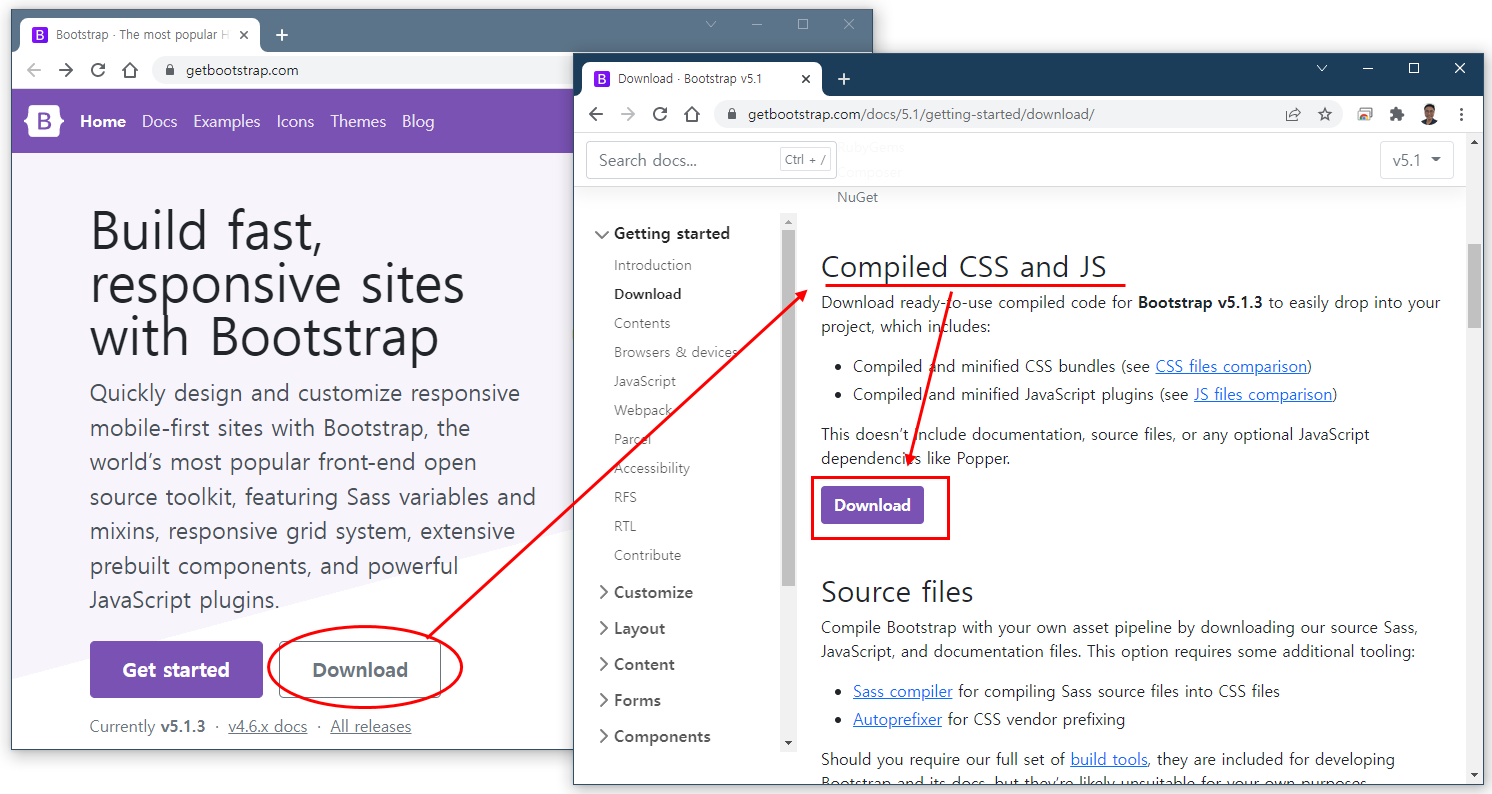
Fig. 3.51 Bootstrap 소스 파일 다운로드 받기¶
그림 Fig. 3.51를 참고하여 소스 파일을 다운로드 하면
압축 파일 bootstrap-x.x.x-dist.zip 형태로 다운로드 됩니다.
파일 이름에서 x.x.x는 숫자로 표기되며 다운로드하는 Bootstrap의 버전을 알려줍니다. dist는 배포판이라는 의미이고, .zip은 압축파일 이라는 뜻입니다.
다운로드 받은 파일을 압축해제하면 다음과 같은 디렉토리와 파일 구조를 가집니다.
bootstrap/
├── css/
│ ├── bootstrap-grid.css
│ ├── bootstrap-grid.css.map
│ ├── bootstrap-grid.min.css
│ ├── bootstrap-grid.min.css.map
│ ├── bootstrap-grid.rtl.css
│ ├── bootstrap-grid.rtl.css.map
│ ├── bootstrap-grid.rtl.min.css
│ ├── bootstrap-grid.rtl.min.css.map
│ ├── bootstrap-reboot.css
│ ├── bootstrap-reboot.css.map
│ ├── bootstrap-reboot.min.css
│ ├── bootstrap-reboot.min.css.map
│ ├── bootstrap-reboot.rtl.css
│ ├── bootstrap-reboot.rtl.css.map
│ ├── bootstrap-reboot.rtl.min.css
│ ├── bootstrap-reboot.rtl.min.css.map
│ ├── bootstrap-utilities.css
│ ├── bootstrap-utilities.css.map
│ ├── bootstrap-utilities.min.css
│ ├── bootstrap-utilities.min.css.map
│ ├── bootstrap-utilities.rtl.css
│ ├── bootstrap-utilities.rtl.css.map
│ ├── bootstrap-utilities.rtl.min.css
│ ├── bootstrap-utilities.rtl.min.css.map
│ ├── bootstrap.css
│ ├── bootstrap.css.map
│ ├── bootstrap.min.css
│ ├── bootstrap.min.css.map
│ ├── bootstrap.rtl.css
│ ├── bootstrap.rtl.css.map
│ ├── bootstrap.rtl.min.css
│ └── bootstrap.rtl.min.css.map
└── js/
├── bootstrap.bundle.js
├── bootstrap.bundle.js.map
├── bootstrap.bundle.min.js
├── bootstrap.bundle.min.js.map
├── bootstrap.esm.js
├── bootstrap.esm.js.map
├── bootstrap.esm.min.js
├── bootstrap.esm.min.js.map
├── bootstrap.js
├── bootstrap.js.map
├── bootstrap.min.js
└── bootstrap.min.js.map
파일 구조가 무시무시하죠?
하지만 크게 2개의 디렉토리로 구성되어 있습니다. 하나는 CSS에 관련된 파일을 모아놓은 css 디렉토리이고 다른 하나는 JavaScrip 관련 파일을 모아놓은 js 디렉토리입니다.
해당 디렉토리에 다양한 파일들이 속해 있는 구조입니다.
Bootstrap에서 제공하는 CSS 기능만 활용하려면 bootstrap/css/bootstrap.min.css 파일만 사용해도 큰 무리가 없습니다. bootstrap.min.css 파일을 복사하여 우리가 기존에 만들어 놓았던 static/ 디렉토리에 붙여넣게 합니다.
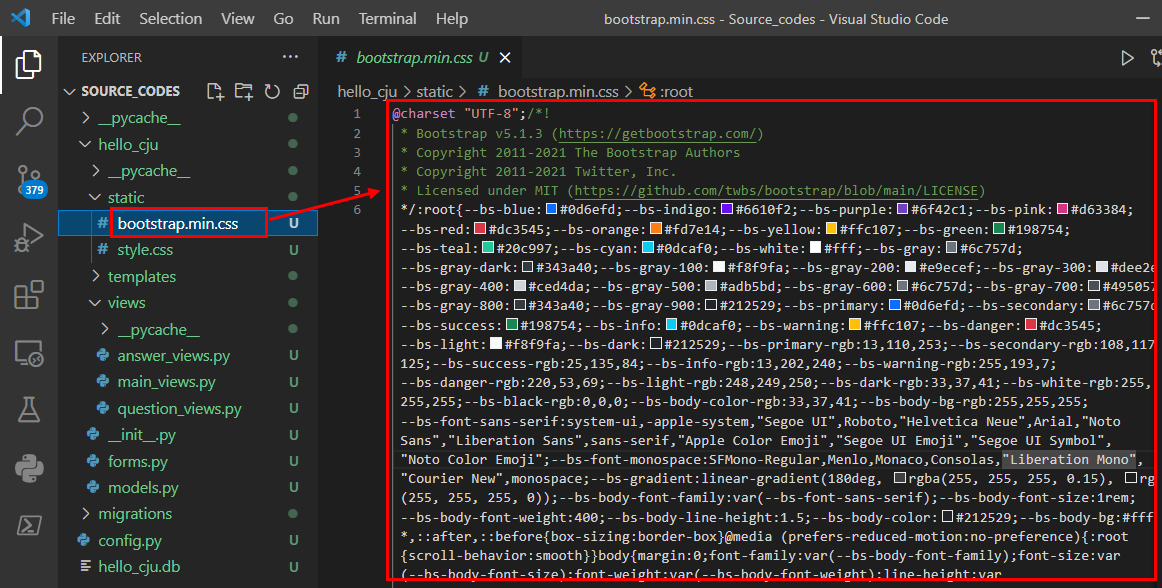
Fig. 3.52 다운 받은 bootstrap.min.css 파일을 VS code에서 확인해 보기¶
그림 Fig. 3.52와 같이 static/bootstrap.min.css를 복사하여 붙여넣기 이후에 파일을 클릭해보면 무시무시한 코드가 보입니다.
하지만 걱정하지 마세요.
bootstrap.min.css에 있는 코드는 Bootstrap에서 디자인 전문가들과 개발자들이 미리 만들어 놓은 코드이므로 우리가 건드리거나 이해할 필요는 없습니다. bootstrap.min.css 파일을 잘 활용할 수 있으면 되는 겁니다.
이제 Bootstrap 소스 파일을 이용하여 디자인을 적용할 준비가 끝났습니다.
3.9.3. 우리가 구현한 템플릿에 적용해 보기¶
3.9.3.1. 템플릿 question_list.html에 적용하기¶
템플릿 파일 templates/question/question_list.html에 자세한 설명을 하면서 CSS 스타일을 적용해 보겠습니다.
먼저 아래 코드와 같이 question_list.html 파일을 코딩해 줍니다. 코드를 먼저 제시하고, 코드를 참조하면서 CSS를 설명하도록 하겠습니다.
<!-- bootstrap.min.css 파일을 사용하기 위한 임포트 -->
<link rel="stylesheet" href="{{ url_for('static', filename='bootstrap.min.css') }}">
<!-- 기존 질문 리스트를 div 태그로 둘러싸고
클래스 이름이 'container my-3'인 디자인을 적용 -->
<div class="container my-3">
<!-- 질문 목록을 표로 만들기 위한 table 태그
추가하고 CSS 디자인은 'table'을 적용 -->
<table class="table">
<!-- 표 헤더(컬럼명)를 지정, 디자인은 'table-dark' 스타일 지정 -->
<thead>
<tr class="table-dark">
<th>번호</th>
<th>제목</th>
<th>작성일시</th>
</tr>
</thead>
<!-- 표 내용(tbody: table body)에 질문 목록을 렌더링 -->
<tbody>
{% if question_list %}
{% for question in question_list %}
<tr>
<td>{{ loop.index }}</td>
<td>
<a href="{{ url_for('question.detail', question_id=question.id) }}">
{{ question.title }}</a>
</td>
<td>{{question.create_date}}</td>
</tr>
{% endfor %}
{% else %}
<p>질문이 없습니다.</p>
{% endif %}
</tbody>
</table>
<!-- 질문 등록하기 버튼에 CSS 'btn btn-primary' 스타일 지정 -->
<a href="{{ url_for('question.create') }} " class="btn btn-primary">
질문 등록하기
</a>
</div>
위 코드에서 특징적인 것은 이전 코드는 <li> 태그를 이용해서 목록만 간단히 렌더링 했지만
업그레이드 된 코드는 <table> 태그를 적용하였습니다.
<table> 태그에서는 표(테이블)의 컬럼명을 지정하는 <thead>와 표 내용을 표시하는 <tbody> 태그를 사용하였습니다.
그림 Fig. 3.53은 question_list.html 파일에 CSS 디자인을 적용한 결과입니다.
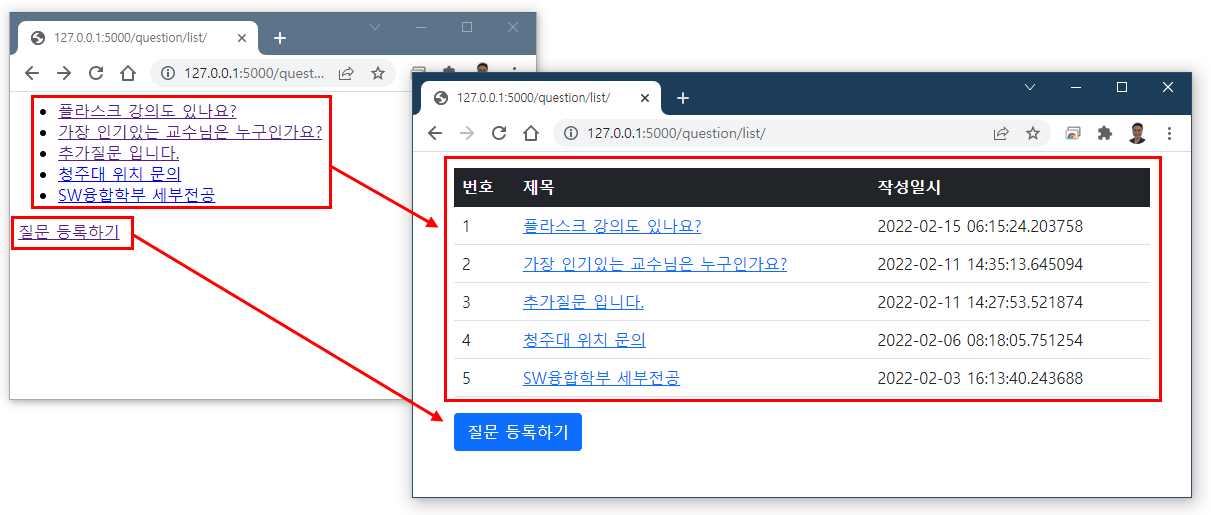
Fig. 3.53 question_list.html에 CSS 디자인을 적용한 결과¶
위 코드를 잘 살펴보면 class="클래스 이름" 이라는 형태의 속성을 추가한 태그들이 있습니다. class 속성을 추가한 태그 목록은 다음과 같습니다.
<div class="container my-3">\(\to\) Bootstrap 참고 페이지 (click)<table class="table">\(\to\) Bootstrap 참고 페이지 (click)<tr class="table-dark">\(\to\) Bootstrap 참고 페이지 (click)<a href="{{ url_for('question.create') }} " class="btn btn-primary">\(\to\) Bootstrap 참고 페이지 (click)
본 튜토리얼의 주제가 Bootstrap은 아니므로 모든 속성에 대하여 설명하지는 않습니다.
다만, 여러분들이 어떻게 사용할 수 있을지, 즉 물고기를 잡아서 건네주는 대신에 물고기 잡는 방법을 알려드리겠습니다. 설명을 위해 Bootstrap이 적용된 <div class="container my-3"> 사용하겠습니다. 나머지 내용은 위에서 설명한 목록에 Bootstrap 참고 페이지를 같이 제공하였으니 직접 방문해서 활용해 보시기 바랍니다.
먼저 태그에 사용된 속성 중 class에 대하여 설명하겠습니다. class는 CSS에서 주로 사용하는 문법입니다. 탬플릿 파일 .html과 CSS 파일 .css에서 class 속성이 작동하는 원리는 다음과 같습니다.
CSS 파일을 열어보면
.클래스이름 {적용할 디자인 코드}형태로 코딩된 부분을 볼 수 있습니다.CSS 파일에서 점
.은 클래스를 의미합니다.템플릿 파일
.html에서 속성이class로 지정된 모든 태그를 찾습니다.class속성을 갖는 태그들 중에서클래스이름이 동일한 태그를 추려냅니다.이렇게 추려낸 태그들에
{적용할 디자인 코드}를 적용하여 스타일을 완성합니다.
<div class="container my-3">를 하나의 예로 활용하겠습니다.
먼저 div 태그에 적용할 스타일은 class 이름이 container my-3이 될 것입니다.
그림 Fig. 3.52에서 내용을 잘 찾아보면 분명히 .contatiner라는 스타일이 있을 것입니다. VS code에서 찾기 기능(단축키 CTL+F``)을 활용해 .container`를 키워드로 검색하면 여러 개를 찾을 수 있을 것입니다.
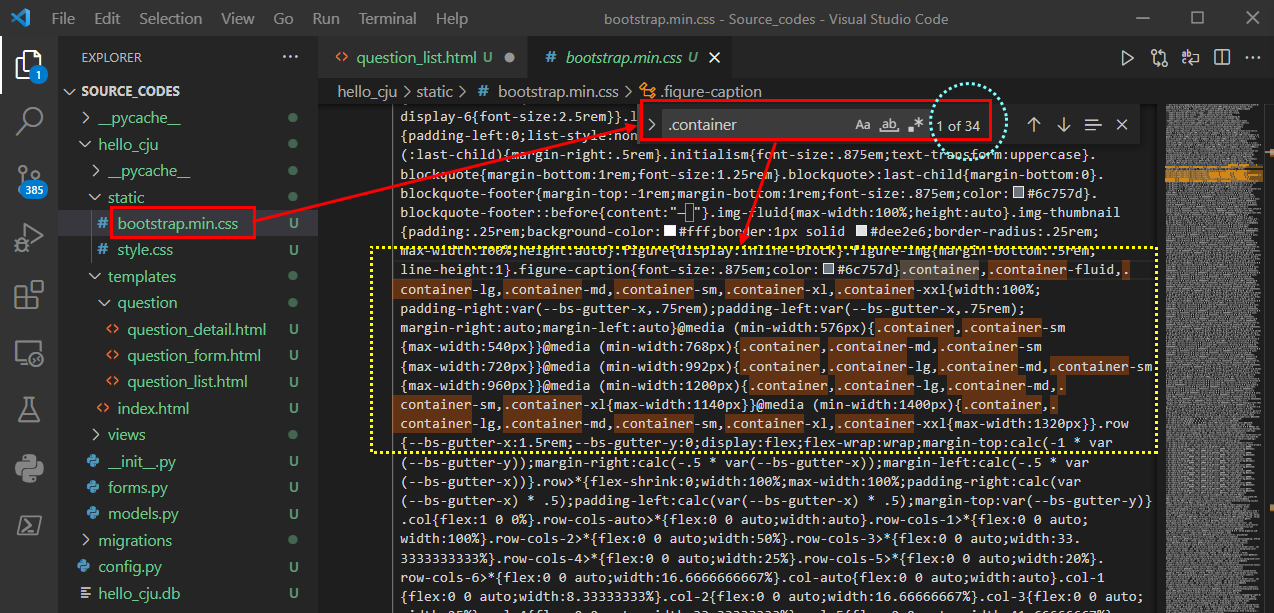
Fig. 3.54 VS code를 이용해 bootstrap.min.css에서 .container를 검색한 결과¶
제가 검색해보니 그림 Fig. 3.54와 같이 보입니다. 34개가 검색되었네요. 그리고 복잡하게 뭔가 코딩되어 있습니다. 우리가 신경쓸 것은 없습니다. "아! 우리가 다운받은 bootstrap.min.css 파일 어딘가에 container 클래스가 정의되어 있구나!!" 정도로 개념을 잡으면 됩니다.
그러면 contatiner 클래스의 모양(스타일)은 어떻게 생겼을까요?
구체적인 스타일과 사용법은 Bootsrtap 공식 문서를 참고하면 됩니다.
Bootstrap의 Docs 페이지에서 Layout $\to$ Containers 메뉴를 찾아서 들어가거나 검색창에 Containers 입력해도 쉽게 찾을 수 있습니다.
이 참고 링크 (click)를 클릭해서 방문해 봅니다. 링크를 클릭해서 방문하면 다음과 같은 화면이 나타납니다.
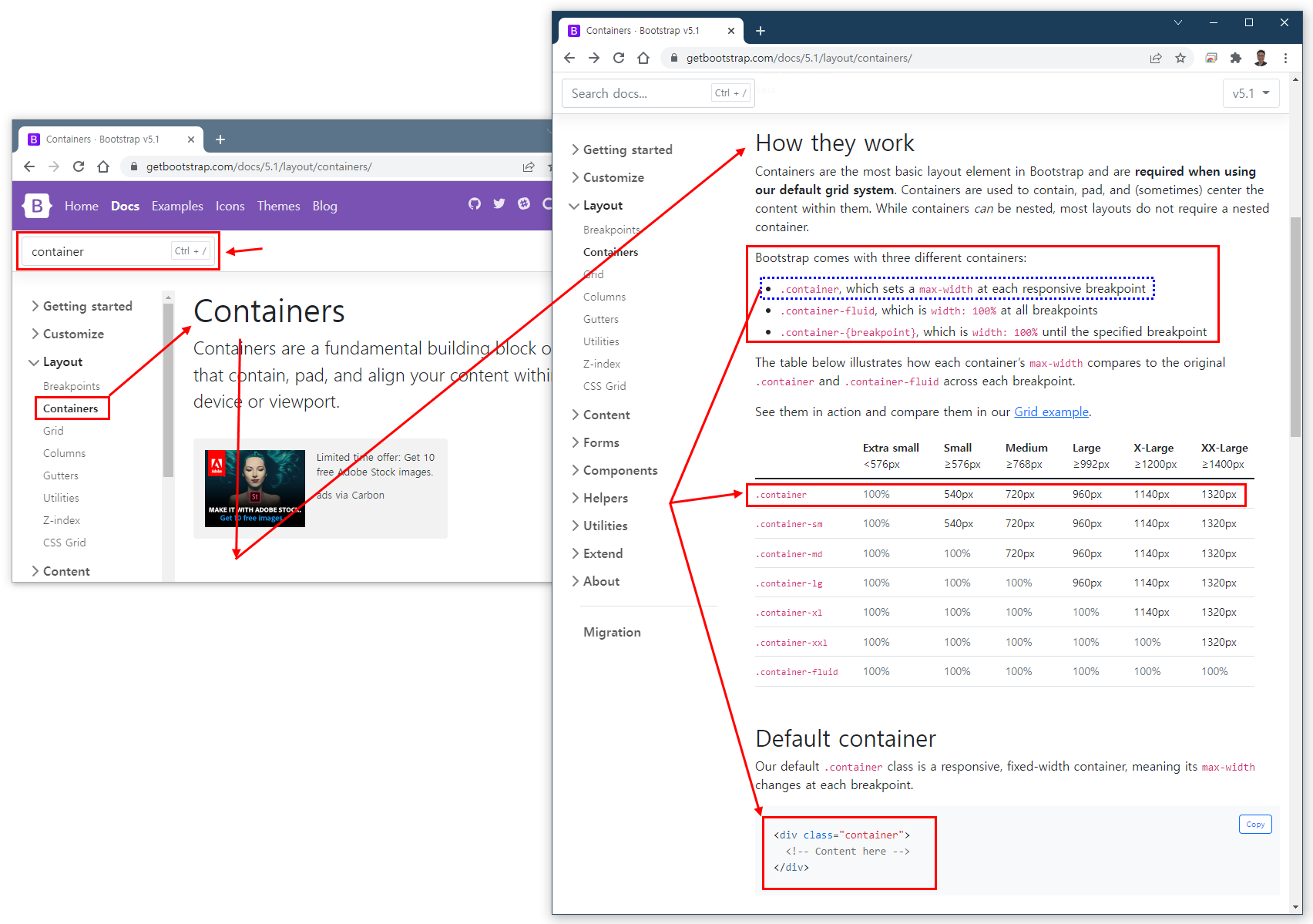
Fig. 3.55 Container 클래스를 설명하는 Bootstrap 공식 문서¶
그림 Fig. 3.55가 잘 안보이면 이미지를 클릭해서 확대해 보거나 해당 링크를 따라서 방문해 보기 바랍니다. 일단 그림 Fig. 3.55를 이용해서 설명하겠습니다.
그림 Fig. 3.55 왼쪽 화면에서 Containers 메뉴를 클릭하면 해당 페이지가 나타납니다. 아래쪽으로 약간 내려오면 오른쪽 화면과 같이 How they work 라는 설명을 만날 수 있습니다.
첫 번째 빨간색 네모칸 - 파란 점선 네모칸 안에 우리가 사용한 .container가 보이죠?
설명을 읽어보니 해당하는 중단점까지 최대한 확대하는 효과를 준다 which sets a max-width at each responsive breakpoint 라고 써있네요.
이걸 어떻게 해석하냐고요? 그러면 중간에 있는 빨간 네모칸을 참고하면 됩니다. 표 컬럼명은 브라우저의 가로 픽셀수 입니다.
컬럼명이 Small인 경우를 예로 들어볼까요?
브라우저(크롬 등)의 가로 길이가 576px 이상이면 .container를 클래스의 스타일을 사용하는 태그는 최대 540 픽셀 max-540까지 늘인다는 의미입니다. 만약 브라우저의 가로 길이가 Medium으로 768 픽셀 이상으로 커지면 .container를 적용한 태그의 가로 길이는 최대 720 픽셀 만큼 늘이게 됩니다. 100 퍼센트(100%)로 표시된 것은 최대 가로 픽셀수를 모두 활용해서 해당 태그를 늘이겠다는 의미입니다.
이렇게 하면 뭐가 좋을까요?
알송달송 하시죠?
이런 스타일의 장점은 디스플레이(모니터, 액정, 스크린) 또는 활성화된 브라우저 크기에 따라 자동으로 크기가 태그의 크기를 적절하게 조절할 수 있습니다. 모니터가 작은데 태그의 크기가 커서 화면에서 잘려 보이거나 좌우 스크롤을 하지 않아도 되는 장점이 있습니다.
이런 식으로 상황에 따라 적절히 변하는 방식으로 작성한 애플리케이션을 반응형 앱 이라고 합니다.
그러면 container 다음에 공백 한칸 다음에 있는 my-3는 도대체 뭘까요?
클래스 속성 다음에 한칸 공백 후 나오는 옵션은 여백(Spacing) 설정에 관한 사항입니다.
<div class="container my-3">의 경우 태그는 div, 클래스 이름은 container, 그리고 여백은 my-3 이라는 의미입니다.
그럼 도대체 여백 옵션 my-3의 정체는 무엇일까요?
다시 한번 알송달송 합니다.
이에 대한 답은 Bootstrap 공식문서 Spacing 페이지 (click)에 상세하게 나와 있습니다.
공식문서 Spacing 페이지 (click)를 클릭해서 들어가거나 Docs 페이지에서 Utilities $\to$ Spacing 메뉴로 들어가면 아래 그림 Fig. 3.56이 나옵니다.
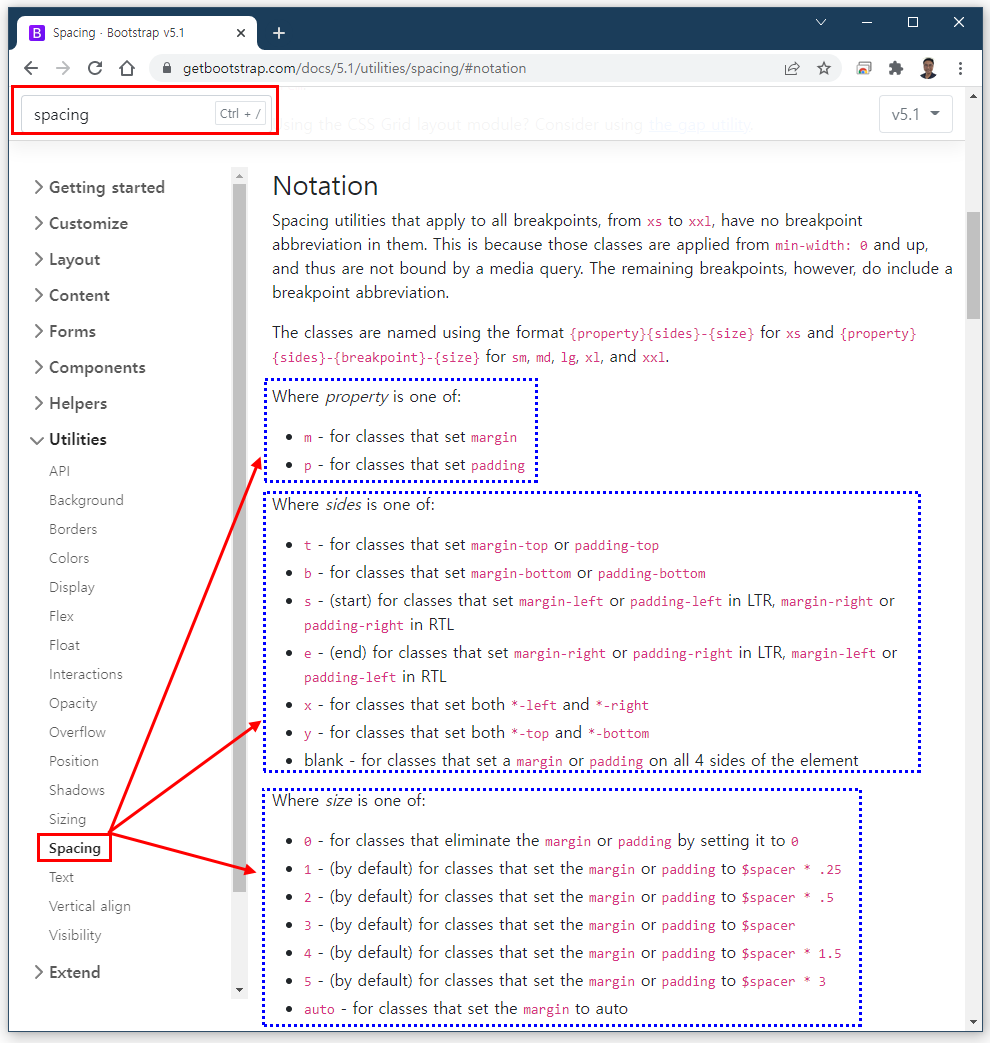
Fig. 3.56 클래스 여백(Spacing)을 설명하는 Bootstrap 공식 문서¶
그림 Fig. 3.56의 내용을 살펴보면 Spacing은 스타일을 적용한 태그의 여백을 만들어 주는 클래스라고 설명하고 있습니다. container라는 클래스 다음에 my-3 이라는 클래스가 또 나온 경우가 되겠습니다.
클래스가 공백(space)을 사이에 두고 여러 개가 나올 경우 첫 클래스에 해당하는 스타일을 적용하고, 적용된 스타일에 두 번째 클래스에 해당하는 스타일을 적용합니다.
클래스가 여러 개일 경우 순차적으로 스타일을 적용합니다. 연결되는 것이죠.
바로 Cascading 된다고 표현합니다.
부모 요소를 자식이 상속(Inheritance)한다는 표현을 쓰기도 합니다.
Spacing 옵션은 2가지로 사용할 수 있습니다.
{property}{sides}-{size}{property}{sides}-{breakpoint}-{size}
그림 Fig. 3.56에서 처음 나오는 property는 반드시 다음 둘 중 하나를 선택해야 합니다.
m: 클래스의 외부여백(margin) 설정p: 클래스의 내부여백(padding) 설정
sides는 반드시 다음 옵션 중 하나를 선택해야 합니다.
t: 클래스의 위쪽 마진 또는 위쪽 패딩b: 클래스의 아래쪽 마진 또는 아래쪽 패딩s: 스타일을 적용받는 맨 처음 클래스의 왼쪽 마진margin-left또는 왼쪽 패딩margin-lefte: 스타일을 적용받는 맨 마지막 클래스의 오른쪽 마진margin-right또는 왼쪽 패딩margin-rightx: 클래스의 왼쪽과 오른쪽 공백y: 클래스의 위쪽과 아래쪽 공백blank: 위, 아래, 왼쪽, 오른쪽에 공백
마지막으로 size는 크기를 나타냅니다. 반드시 다음 중 하나의 옵션을 사용해야 합니다.
0: 마진이나 패딩 크기가 01: 마진 또는 패딩 크기가$spacer* 0.252: 마진 또는 패딩 크기가$spacer* 0.53: 마진 또는 패딩 크기가$spacer* 1.04: 마진 또는 패딩 크기가$spacer* 1.55: 마진 또는 패딩 크기가$spacer* 3.0auto- Bootstrap이 자동으로 처리
$spacer의 단위는 기본값으로 1 rem 입니다.
컴퓨터가 rem은 브라우저에서 사용하는 폰트 크기 font-size 속성에 따라서 상대적인 길이를 계산해 주는 값입니다.
일반적으로 1 rem은 10픽셀을 의미합니다.
<div class="container my-3">의 의미는 div 태그에 container 스타일을 적용하고, 그 다음 외부여백 마진(m) 위치를 위쪽과 아래쪽에 y $spacer (약 10 픽셀) 크기만큼 적용하라는 뜻입니다. 그림 Fig. 3.56을 자세히 살펴보면 표 외곽에 container 클래스 스타일이 적용되고 위, 아래 여백으로 10픽셀이 추가된 것을 알 수 있습니다.
나머지 태그 table, tr, a 적용된 스타일도 직접 클릭해서 특징을 살펴보기 바랍니다.
3.9.3.2. 템플릿 question_detail.html에 적용하기¶
이번에는 템플릿 파일 question_detail.html에 Bootstrap을 적용해 보겠습니다.
본 Tutorial의 주제가 Bootstrap이 아니므로 구체적인 설명은 생략합니다. 아래 코드에 적용된 구체적인 내용은 Bootstrap 공식 문서 (click) 참고하세요
<!-- 파일 이름: templates/question/question_detail.html -->
<!-- bootstrap.min.css 파일을 사용하기 위한 임포트 -->
<link rel="stylesheet" href="{{ url_for('static', filename='bootstrap.min.css') }}">
<!-- container 클래스로 답변 전체를 감싸기 -->
<div class="container my-3">
<h2 class="border-bottom py-2">{{ context.title }}</h2>
<div class="card my-3">
<div class="card-body">
<div class="card-text" style="white-space: pre-line;">{{ context.contents }}</div>
<div class="d-flex justify-content-end">
<div class="d-flex p-2 bd-highlight">
작성시간: {{ context.create_date }}
</div>
</div>
</div>
</div>
<h5 class="border-bottom my-3 py-2">{{ context.answer_set|length }}개의 답변이 있습니다.</h5>
{% for answer in context.answer_set %}
<div class="card my-3">
<div class="card-body">
<div class="card-text" style="white-space: pre-line;">{{ answer.contents }}</div>
<div class="d-flex justify-content-end">
<div class="d-flex p-2 bd-highlight">
작성시간: {{ context.create_date }}
</div>
</div>
</div>
</div>
{% endfor %}
<!-- form 에러 처리 -->
{% for field, errors in form.errors.items() %}
<div class="alert alert-danger" role="alert">
<strong>{{ form[field].label }}</strong>: {{ ', '.join(errors) }}
</div>
{% endfor %}
<!-- 댓글 입력 필드 -->
<form action="{{ url_for('answer.create', question_id=context.id) }}" method="post" class="my-3">
{{ form.csrf_token }}
<div class="form-group">
<textarea name="content" id="content" class="form-control" rows="10"></textarea>
</div>
<div class="form-group my-3">
<input type="submit" value="댓글등록" class="btn btn-primary">
</div>
</form>
</div>
3.9.3.3. 템플릿 question_form.html에 적용하기¶
이번에는 마지막으로 남은 템플릿 파일 question_form.html에 Bootstrap을 적용해 보겠습니다.
본 Tutorial의 주제가 Bootstrap이 아니므로 구체적인 설명은 생략합니다. 아래 코드에 적용된 구체적인 내용은 Bootstrap 공식 문서 (click) 참고하세요
<!-- 파일 이름: templates/question/question_form.html -->
<!-- bootstrap.min.css 파일을 사용하기 위한 임포트 -->
<link rel="stylesheet" href="{{ url_for('static', filename='bootstrap.min.css') }}">
<div class="container">
<!-- 오류 내용을 표시하는 코드 추가-->
<form method="post" class="my-3">
{% for field, errors in form.errors.items() %}
<div class="alert alert-danger" role="alert">
{{ form[field].label }}: {{ ', '.join(errors) }}
</div>
{% endfor %}
</form>
<h5 class="my-3 border-bottom pb-2">질문 등록</h5>
<form action="{{ url_for('question.create') }}" method="post">
{{ form.csrf_token }}
<div class="card my-3">
<div class="card-body">
<div class="card-text" style="white-space: pre-line;">제목</div>
<div class="input-group mb-3">
<input type="text" class="form-control" name="title" id="title" size="100" value="{{ form.title.data or '' }}">
</div>
</div>
</div>
<div class="card my-3">
<div class="card-body">
<div class="card-text" style="white-space: pre-line;">내용</div>
<div class="form-floating">
<div class="d-flex p-2 bd-highlight">
<textarea class="form-control" placeholder="질문 내용을 입력하세요" id="floatingTextarea2" style="height: 300px" value="{{ form.contents.data or '' }}"></textarea>
<!-- <textarea name="contents" id="contents" cols="30" rows="10" value="{{ form.contents.data or '' }}"></textarea> -->
</div>
</div>
</div>
</div>
<div class="form-group my-3">
<button type="submit" class="btn btn-primary">저장하기</button>
</div>
</form>
</div>
이제 모든 템플릿 파일에 Bootstrap 적용을 마무리 했습니다.
Flask 서버를 작동시키고 이리저리 입력도 해보고 댓글도 달아 보면서 여러분의 웹 시스템을 즐겨 보세요.
3.9.4. 온라인(CDN)으로 연결하여 활용¶
앞서 우리는 Bootstrap의 CSS 파일을 다운로드한 뒤에 static/ 폴더에 복사하여 사용하는 방법을 알아보았습니다. 그리고 Bootstrap을 해석하는 방법을 알아보았습니다.
이번에는 파일을 다운로드하고, 압축 풀고, 복사하는 것 없이 직접 인터넷 CDN에 접속하여 활용하는 방법에 대해 살펴보도록 하겠습니다.
Bootstrap 공식 문서 중에서 Quick start (click)에 접속해 봅니다.
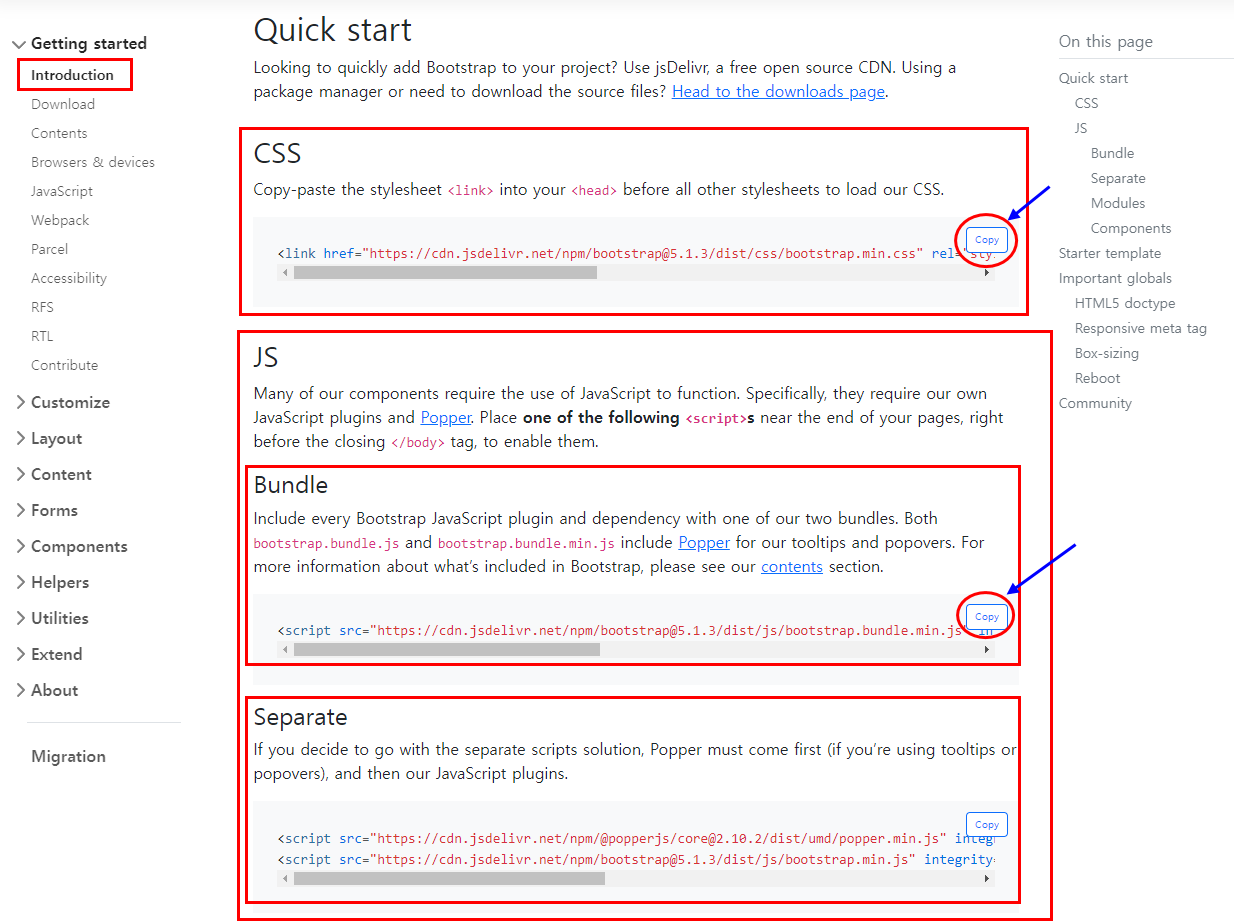
Fig. 3.57 Bootstrap CDN 접속링크 복사하기¶
그림 Fig. 3.57은 Bootstrap 공식 문서에서 CDN으로 CSS에 접속하는 페이지 입니다.
Bootrstrap은 CDN 링크를 복사할 수 있는 방법을 CSS, JS, Bundle 형태로 제시하고 있습니다. 다양한 선택 옵션이 있으니 개발자들이 필요에 따라 링크를 복사해 가면 되겠죠?
그런데 CSS, JS, Bundle 형태가 각각 어떤 의미인지 모르는 사람도 있을 겁니다. 그런 사람들을 위해 간단히 설명하겠습니다.
CSS: Bootstrap에서 제공하는 CSS 기능에 접속하는 링크입니다. 링크는<head>태그의에서 다른 CSS를 로딩하기 전 위치에 있어야 합니다.JS: Bootstrap의 CSS는 구현하기 위해서는 다양한 JavaScript 플러그인과Popper을 사용해야 합니다. Bootstrap에서 지원하는 기능을 모두 사용하기 위해서는JS에서 제공하는 링크입니다.JS기능을 CDN에서 불러오는데 시간이 걸릴 수 있습니다. 굳이 많은 기능이 필요 없다면Js에서 지원하는 링크를 포함하지 않아도 됩니다. 링크 위치는.html파일의 어디라도 상관 없지만</body>태그 바로 직전에 있는 것을 추천합니다.Bundle:JavaScript플러그인 링크와Popper링크를 각각 복사하는 번거로움을 덜어주기 위해, 모든 기능을 하나로 묶어서 제공하는 링크입니다.Seperate: JavaScript 플러그인과Popper링크를 분리해서 제공합니다. 2개의 링크를 복사해서 사용할 경우Proper툴킷과 관련된 코드가 먼저 나와야 합니다.
Popper
먼저 툴팁(tooltip)을 이해해야 합니다. 툴팁은 마우스가 어떤 요소(element) 위치에 있을 때 마우스를 클릭하지 않아도 작은 상자가 요소 위에 나타나서 보충 설명을 보여주는 것입니다. 쉽게 말풍선 이라고 생각하며 됩니다.
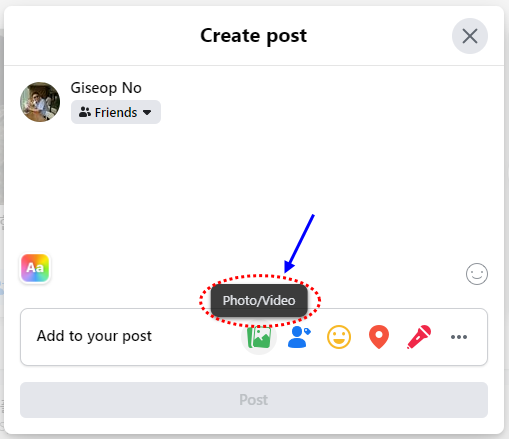
Fig. 3.58 페이스북 글쓰기에서 이미지 위에 마우스를 가져갔을때 나타는 툴팁¶
Popper는 툴팁의 위치를 쉽게 잡아주도록 도와주는 유틸리티 입니다.
우리는 그림 Fig. 3.57에서 표시한 CSS와 Bundle 링크를 복사하여 사용하겠습니다. 빨간색 원에 있는 Copy 아이콘을 누르면 링크 주소가 복사됩니다. 물론 마우스로 드래그 해서 복사해도 됩니다. 링크 주소가 아예 <script> 태그 안에 작성되어 있기 때문에 엄청 편리하게 사용할 수 있습니다.
그림 Fig. 3.57에서 복사한 코드는 각각 다음과 같습니다.
<!-- Bootstrap CDN의 CSS 접속/사용을 위한 코드 -->
<link href="https://cdn.jsdelivr.net/npm/bootstrap@5.1.3/dist/css/bootstrap.min.css" rel="stylesheet" integrity="sha384-1BmE4kWBq78iYhFldvKuhfTAU6auU8tT94WrHftjDbrCEXSU1oBoqyl2QvZ6jIW3" crossorigin="anonymous">
<!-- Bootstrap CDN의 JS Bundle 접속/사용을 위한 코드 -->
<script src="https://cdn.jsdelivr.net/npm/bootstrap@5.1.3/dist/js/bootstrap.bundle.min.js" integrity="sha384-ka7Sk0Gln4gmtz2MlQnikT1wXgYsOg+OMhuP+IlRH9sENBO0LRn5q+8nbTov4+1p" crossorigin="anonymous"></script>
우리가 작성한 모든 템플릿 파일 .html의 맨 앞부분에 있는 코드 <link rel="stylesheet" href="{{ url_for('static', filename='bootstrap.min.css') }}">를 주석처리 하거나 삭제하고 위 코드로 교체합니다.
저는 아래와 같이 주석처리 하였습니다. 여러분은 과감하게 삭제하고 위 코드로 교체해 보기 바랍니다.
<!-- bootstrap.min.css 파일을 사용하기 위한 임포트 -->
<!-- <link rel="stylesheet" href="{{ url_for('static', filename='bootstrap.min.css') }}"> -->
<!-- Bootstrap CDN의 CSS/JS Bundle 사용 -->
<link href="https://cdn.jsdelivr.net/npm/bootstrap@5.1.3/dist/css/bootstrap.min.css" rel="stylesheet" integrity="sha384-1BmE4kWBq78iYhFldvKuhfTAU6auU8tT94WrHftjDbrCEXSU1oBoqyl2QvZ6jIW3" crossorigin="anonymous">
<script src="https://cdn.jsdelivr.net/npm/bootstrap@5.1.3/dist/js/bootstrap.bundle.min.js" integrity="sha384-ka7Sk0Gln4gmtz2MlQnikT1wXgYsOg+OMhuP+IlRH9sENBO0LRn5q+8nbTov4+1p" crossorigin="anonymous"></script>
다시 Flask 서버를 작동시키고 지금까지 우리가 만든 웹페이지에 접속하면 정상적으로 잘 작동하는 것을 확인할 수 있습니다.
심지어는 Bootstrap 홈페이지에서 다운로드하고, 압축 풀어서 static/ 디렉토리에 복사해 놓은 bootstrap.min.css 파일을 삭제해 버려도 아주 잘 작동합니다. 우리가 직접 만든 style.css 파일은 나중에 필요할지도 모르니 삭제하지 않고 그냥 유지하도록 하겠습니다.
저는 앞으로 CDN에 접속해서 Bootstrap 사용하는 방법을 기본으로 적용하겠습니다. 물론 파일을 다운로드 받는 방법으로 계속 사용해도 전혀 문제되지 않습니다. 여러분의 취향대로 선택하면 됩니다.
예쁘게 - CSS 적용와 더 예쁘게 - Bootstrap 활용는 우리가 만든 웹 시스템을 더 이쁘게 보이도록 하는 기술에 대해서 배웠습니다.
다음으로 배울 내용은 HTML 문서의 기본 구조를 살펴보고 템플릿 파일을 분할하여 효율적으로 코딩하는 방법입니다.
이 방법은 템플릿 상속이라는 개념을 통해 쉽게 달성할 수 있습니다.
더 배울 준비가 되었나요?
좋습니다!
Next 아이콘을 클릭하여 이동하기 바랍니다.
